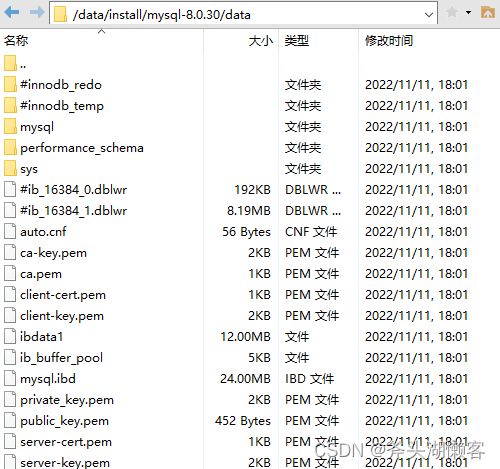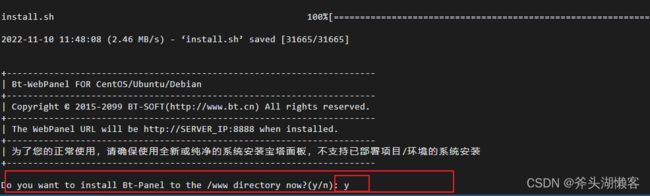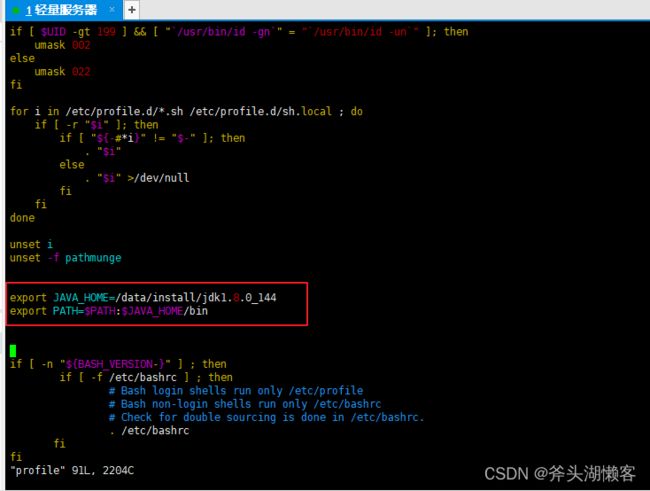阿里云轻量服务器使用
一,阿里云服务器使用
1,阿里云轻量应用服务器的配置
新人购买轻量服务器有优惠,登录自己的账号进入控制台
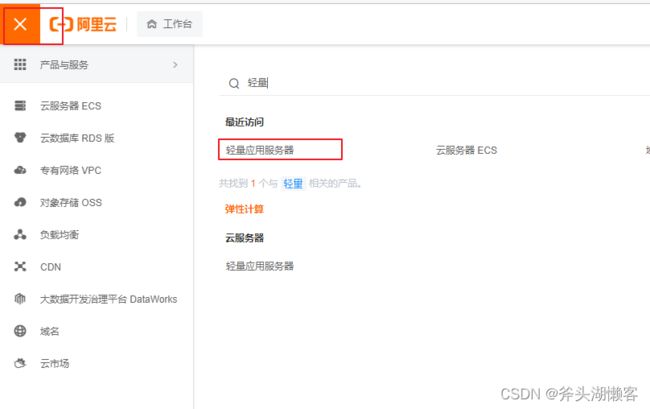
进入之后,重置服务器系统和密码

通常我们会选择系统镜像
应用镜像:已经安装好部分软件的系统,比如已经安装好了nginx应用
系统镜像:就是一个纯净的服务器系统,没有安装别的软件,建议选择系统镜像
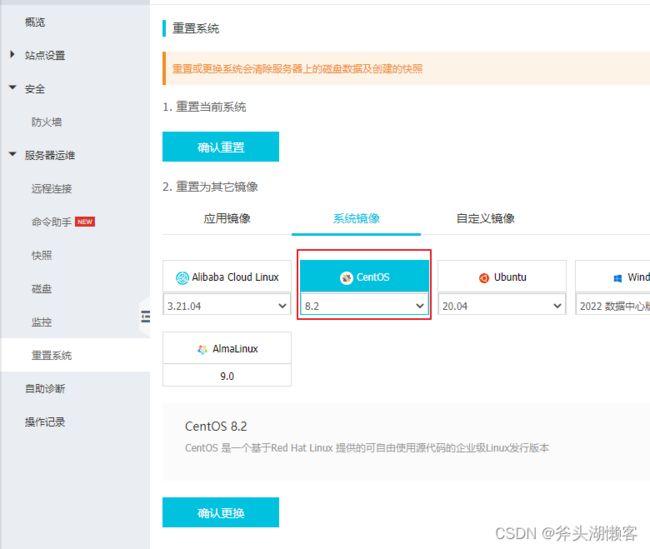
重置root用户的密码,方便以后SSH远程连接

这样服务器就已经弄好了,但是没有我们想要的软件,比如java,tomcat,mysql 等等都没有安装。
一种方式自己手动安装各软件,搭建服务器运行环境。
一种是通过宝塔面板安装软件。
还有一种,在重置系统中直接使用应用镜像或者自定义镜像。
2,安装宝塔面板
在安装宝塔面板之前我们要先放开服务器的8888端口,不然无法登录宝塔面板。

点击远程连接,就可以直接进入,这里是浏览器远程连接,不需要密码
进去后用的是 admin 这个用户,我们要通过命令 sudo su root 切换到root这个角色才能安装宝塔面板


百度搜索宝塔面板,进入官网,找到安装宝塔面板的脚本命令
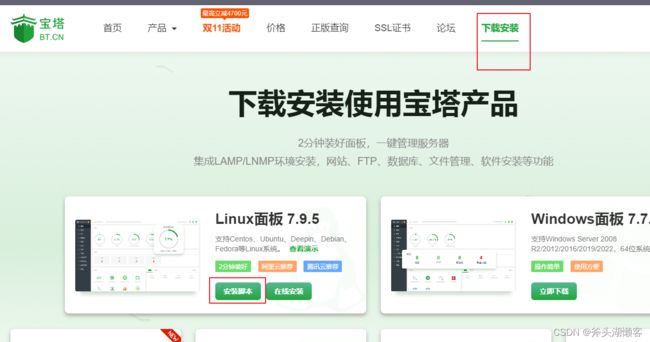

将命令复制下来,在远程连接界面root账号下执行命令,执行到图片所示内容属于 y ,表示同意,等待宝塔面板安装完成。
如果地址信息和账号信息没记录下来,怎么办呢?
远程连接到服务器后,输入命令 bt 回车出现宝塔命令行
14 查看地址和账号密码
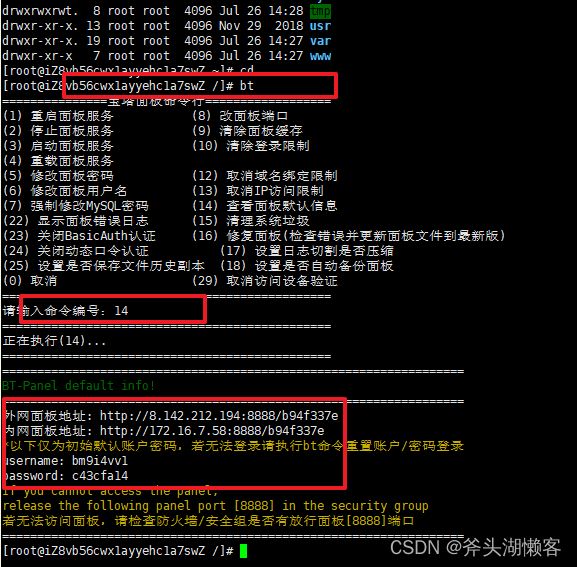
进入宝塔面板后,选择自己想要的软件。
二,Linux服务器java环境搭建
1,安装JDK
1.1,下载地址
官网下载地址:https://www.oracle.com/java/technologies/downloads/archive/
1.2,安装JDK
mkdir -p /data/install/ 创建文件夹,安装包放在data目录下,解压后的文件在install目录中
tar -zxvf /data/jdk-8u144-linux-x64.tar.gz -C /data/install/ 解压JDK
cd /etc/
vim profile 配置JAVA_HOME
// 按 i 进入编辑模式,添加下面内容
export JAVA_HOME=/data/install/jdk1.8.0_144
export PATH=$PATH:$JAVA_HOME/bin
// esc退出编辑,:wq保存退出
1.3,检查JDK是否安装好
输入 jps ,下图显示没配置好,其实是刚才修改的文件没有更新
source /etc/profile 更新文件
java -version 查看java版本
whereis java 查看java安装地址
javac
2,安装tomcat
上传tomcat,然后解压就可以了,步骤略过。
cd /data/install/apache-tomcat-8.5.78/bin
./startup.sh 启动tomcat
验证tomcat是否安装成功
地址栏访问:公网IP地址:8080 访问的前提是服务器8080端口已经放开
3,安装MySQL
安装前,检测系统是否自带安装 MySQL。
命令:rpm -qa | grep mysql
若结果显示类似“mysql-libs-5.1.52-1.el6_0.1.x86_64”,则可以选择进行卸载。
检查服务器是否安装了mysql
rpm -qa | grep mysql
普通删除模式
rpm -e mysql-libs-5.1.52-1.el6_0.1.x86_64
如果使用普通删除模式命令删除时,提示有依赖的其它文件,则用强力删除模式命令对其进行强力删除
rpm -e --nodeps mysql-libs-5.1.52-1.el6_0.1.x86_64
3.1,下载地址
官网下载地址:https://downloads.mysql.com/archives/community/
3.2,解压文件
我这里下载的是 .tar.xz格式,上传到服务器开始解压
tar -xvJf mysql-8.0.30-linux-glibc2.12-x86_64.tar.xz -C /data/install/
3.3,创建或解压tar.xz文件的方法
习惯了 tar czvf 或 tar xzvf 的人可能碰到 tar.xz也会想用单一命令搞定解压或压缩。其实不行 tar里面没有征对xz格式的参数比如 z是针对 gzip,j是针对 bzip2。
创建tar.xz文件:只要先 tar cvf xxx.tar xxx/ 这样创建xxx.tar文件先,然后使用 xz -z xxx.tar 来将 xxx.tar压缩成为 xxx.tar.xz
解压tar.xz文件:先 xz -d xxx.tar.xz 将 xxx.tar.xz解压成 xxx.tar 然后,再用 tar xvf xxx.tar来解包。
3.4,检查mysql组和用户是否存在
//检查mysql组是否存在,若结果显示“mysql:x:490:”,则说明mysql组存在,无需再添加。
cat /etc/group | grep mysql
//检查mysql用户是否存在,若结果显示“mysql:x:496:490::/home/mysql:/bin/bash”,则说明mysql用户存在,无需再添加。
cat /etc/passwd | grep mysql
3.5,建立mysql组合用户
//添加组
groupadd mysql
//添加用户
useradd -r -g mysql mysql
//授权用户
chown -R mysql.mysql /data/install/mysql-8.0.30 mysql的安装目录
3.6,初始化信息
//创建mysql的安装包下创建data文件夹以存放数据信息
mkdir -p /data/install/mysql-8.0.30/data
//切换到mysql的bin目录下
cd /data/install/mysql-8.0.30/bin
//执行初始化命令
./mysqld --user=mysql --basedir=/data/install/mysql-8.0.30 --datadir=/data/install/mysql-8.0.30/data --initialize
执行完成后,data文件夹下会生成一些文件,数据库的初始化已经完成。